Konfigurieren von Mail Hosted Exchange auf dem iPhone: Unterschied zwischen den Versionen
Ikbot (Diskussion | Beiträge) (Die Seite wurde neu angelegt: „<br /> Dieser Artikel wurde maschinell übersetzt. Sie können den Artikel Quelle hier ansehen.<br /><sp…“) |
Ikbot (Diskussion | Beiträge) |
||
| Zeile 1: | Zeile 1: | ||
| + | <span data-link_translate_fr_title="Configuration mail Hosted Exchange sur iPhone" data-link_translate_fr_url="Configuration_mail_Hosted_Exchange_sur_iPhone"></span>[[:fr:Configuration mail Hosted Exchange sur iPhone]][[fr:Configuration mail Hosted Exchange sur iPhone]] | ||
<br /> | <br /> | ||
Version vom 5. Oktober 2015, 09:30 Uhr
fr:Configuration mail Hosted Exchange sur iPhone
Dieser Artikel wurde maschinell übersetzt. Sie können den Artikel Quelle hier ansehen.
fr::nl:Configureren van e-mail Hosted Exchange op iPhone[[:fr:nl:Configureren van e-mail Hosted Exchange op iPhon]] fr::it:Configurazione di posta elettronica Hosted Exchange su iPhonefr:it:Configurazione di posta elettronica Hosted Exchange su iPhone fr::pt:Configurando o e-mail Exchange hospedado no iPhonefr:pt:Configurando o e-mail Exchange hospedado no iPhone fr::es:Configuración de correo electrónico Hosted Exchange en iPhone[[:fr:es:Configuración de correo electrónico Hosted Exchange en iPhon]] fr::en:Configuring mail Hosted Exchange on iPhonefr:en:Configuring mail Hosted Exchange on iPhone Wir erklären, Schritt für Schritt, Gewusst wie: Konfigurieren eines Postfachs Exchange auf Ihrem iPhone Applikation ::
1. Wenn Sie auf dem home-Bildschirm Ihres iPhone sind, müssen Sie auf die Schaltfläche klicken "Einstellungen ".
2. Sobald du im Menü bist Einstellungen dann muss man anklicken "Mail, Kontakte, Kalender "
3. Sie können das Menü entsprechend allgemeine Einstellungen für die Anhörung der Ihre Mails ändern.
In unserem Fall betrachten wir einfach das Menü "Hinzufügen eines Kontos...".
4. Dann haben Sie die verschiedenen Arten von ab istierenden Konto Vorschlag.
In unserem Fall wählen wir also "Microsoft Exchange".
5. Es ist hier, dass die Konfiguration von Ihrem e-Mail-Box beginnt. Sie müssen die Informationen wie folgt abschließen :
Adresse : Geben Sie hier Ihre E-mail-Adresse
Domäne : Legen Sie etwas nicht hier
Benutzername : Setzen Sie hier die Adresse der Anmeldung, die Sie vorgesehen haben.
Passwort : Fügen Sie hier Ihr Passwort
Beschreibung : Es ist nur der Name des Kontos, du kannst was du willst hier.
6. Sobald Ihr System Ihre Daten überprüft hat, so dass ein neues Feld auf der Konfigurationsseite angezeigt werden.
Sie müssen wie folgt ausgefüllt :
Server : ab 10.biz
7. Wenn alle Informationen sind, dann korrigieren Sie dieses Fenster, das Sie was Sie konfigurieren möchten.
Sie sehen, was Sie auf Ihrem iPhone zu synchronisieren möchten.
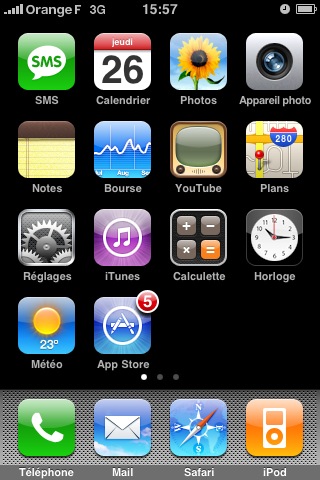
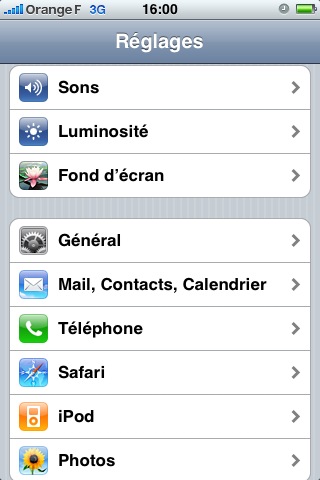

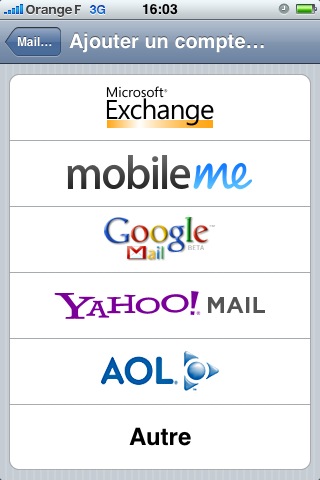
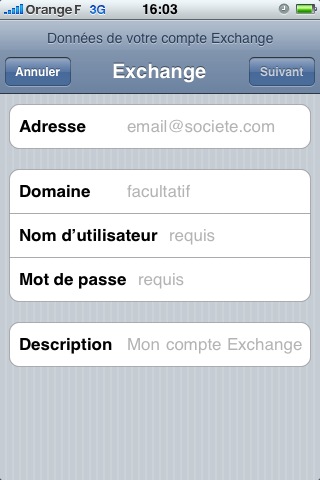
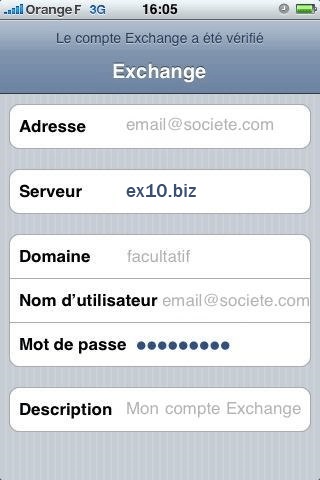
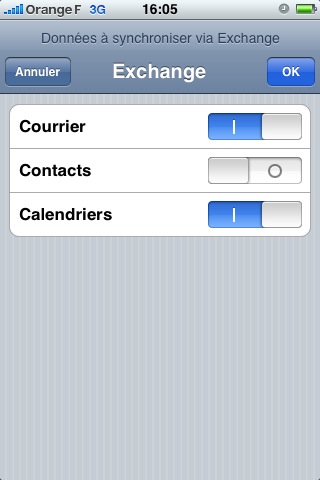
Die automatische Aktualisierung der Kommentare aktivieren.